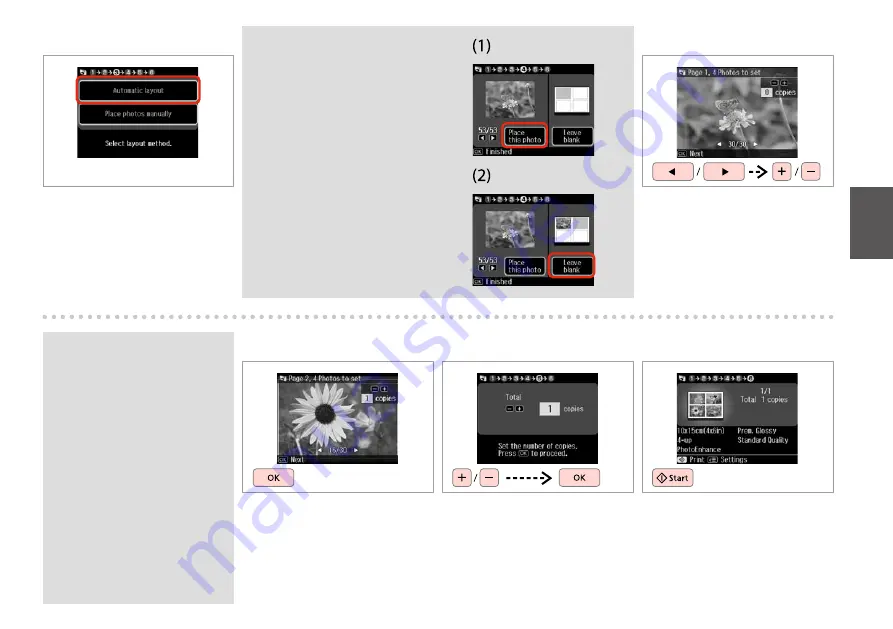
49
G
H
Select
Automatic layout
.
Sélectionnez
Disposition auto
.
Automatisches Layout
wählen.
Autom. lay-out
selecteren.
Select a photo.
Sélectionnez une photo.
Foto auswählen.
Foto selecteren.
Q
To select more photos, repeat
step
H
.
Répétez l’étape
H
pour
sélectionner d’autres photos.
Wiederholen Sie Schritt
H
, um
weitere Fotos auszuwählen.
Herhaal stap
H
als u nog meer
foto’s wilt selecteren.
Q
If you select
Place photos
manually
, place photos as shown in
(1) or leave a blank as shown in (2).
Si vous sélectionnez
Placer
manuellement la photo
, placez les
photos comme indiqué sous (1) ou
laissez un espace comme indiqué
sous (2).
Wenn Sie
Fotos manuell platzieren
wählen, setzen Sie Fotos wie in (1)
gezeigt ein, oder lassen Sie eine
Position frei, wie in (2).
Als u
Foto’s handm. plaatsen
selecteert, maakt u een lay-out zoals
in (1) of laat u een lege ruimte zoals
in (2).
I
Finish selecting photos.
Finalisez la sélection des photos.
Auswählen der Fotos beenden.
Selecteren voltooien.
J
Set the number of copies.
Définissez le nombre de copies.
Kopienanzahl eingeben.
Aantal exemplaren instellen.
K
Start printing.
Lancez l’impression.
Druckvorgang starten.
Afdrukken starten.
Содержание Stylus Office BX935FWD
Страница 34: ...34 ...
Страница 35: ...35 Copy Mode Mode Copie Modus Kopie Modus Kop ...
Страница 45: ...45 Print Photos Mode Mode Impr photos Modus Fotos drucken Foto s afdr modus ...
Страница 57: ...57 Fax Mode Mode fax Faxmodus Faxmodus ...
Страница 89: ...89 Other Modes Autres modes Sonstige Modi Overige modi ...
Страница 98: ...98 ...
Страница 99: ...99 Setup Mode Maintenance Mode Config Maintenance Setup Modus Wartung Inst modus Onderhoud ...
Страница 114: ...114 ...
Страница 115: ...115 Solving Problems Résolution des problèmes Probleme lösen Problemen oplossen ...
















































